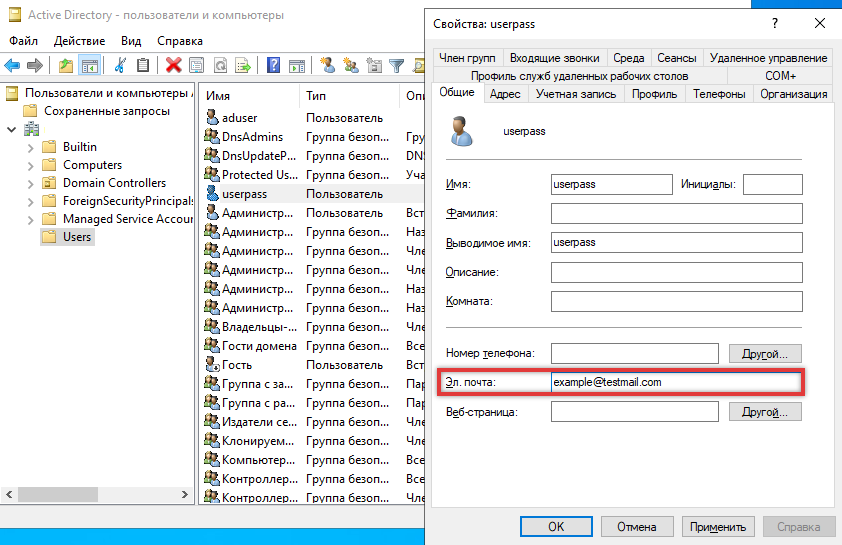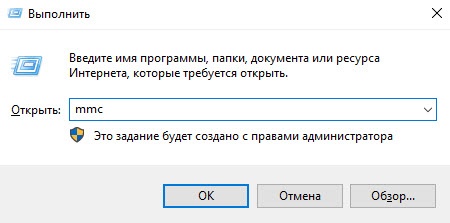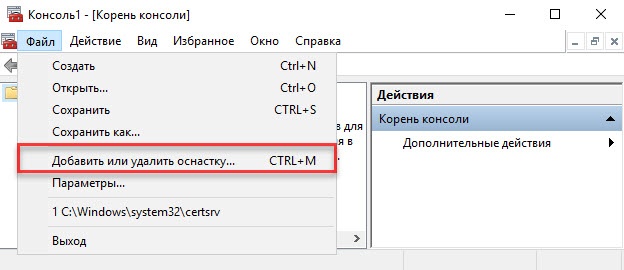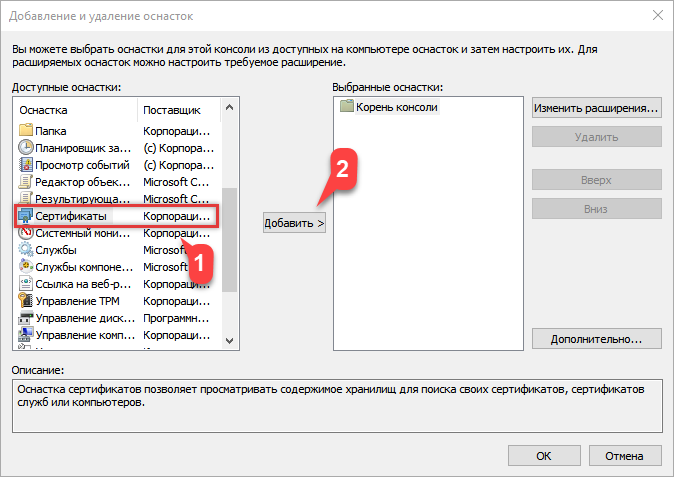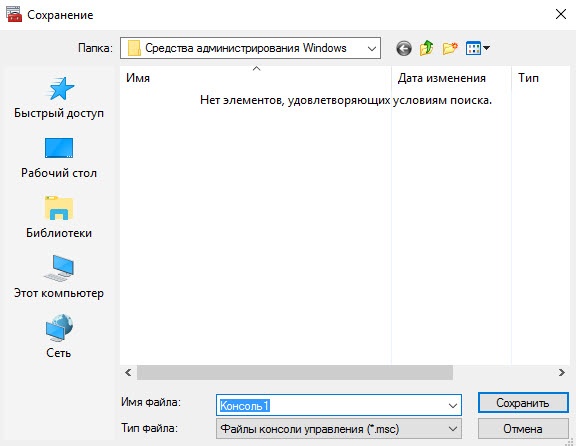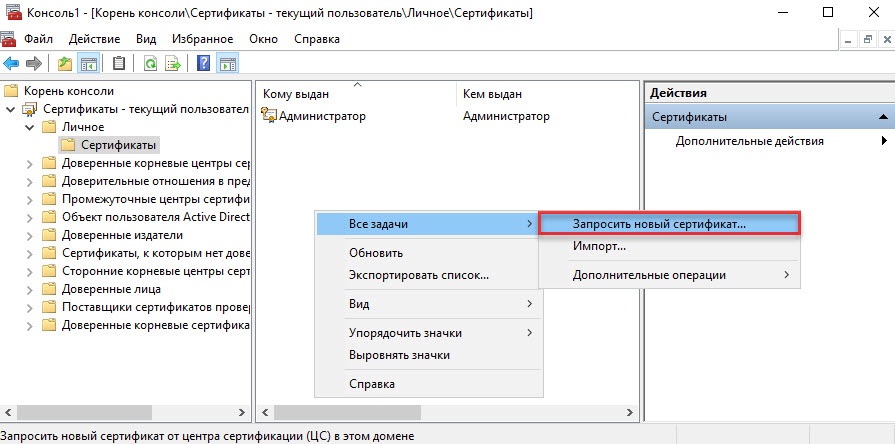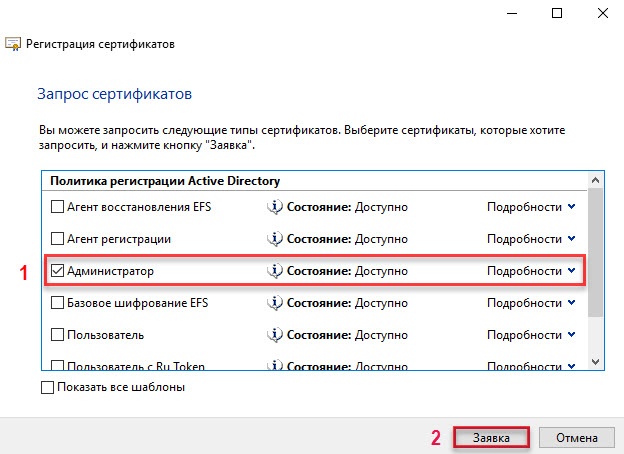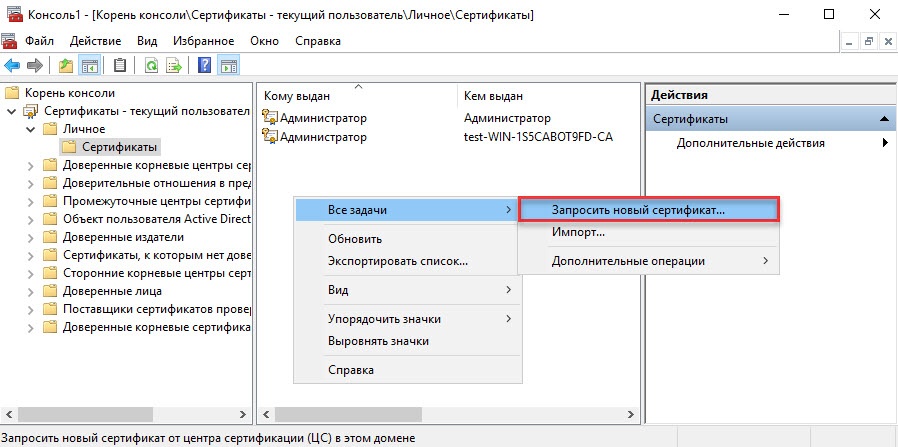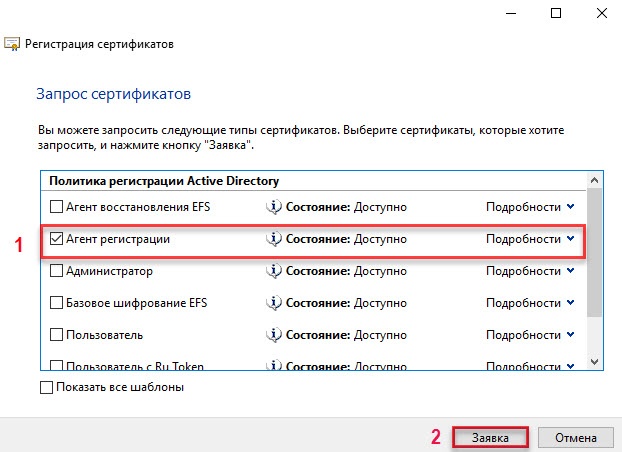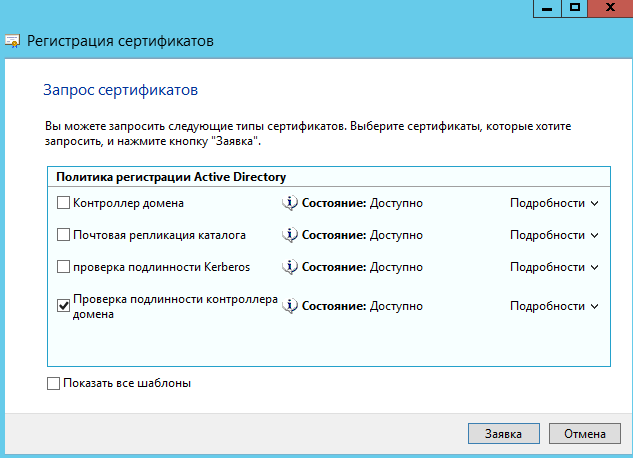Общая информация
Настоящая инструкция описывает процесс выписки сертификатов администратора, агента регистрации и проверки подлинности контроллера домена. Это второй шаг процесса по добавлению шаблонов сертификатов в Центр сертификации.
Программные требования
- ОС Windows Server 2022 Rus или Windows Server 2025 Rus;
- учетная запись с правами администратора системы;
- установленные драйверы Рутокен;
- установленные и настроенные службы сертификации Active Directory.
Подготовка учетных записей
Перед тем, как переходить к выписке сертификатов, задайте e-mail для всех необходимых учетных записей. Иначе выписать сертификат не получится.
Для этого:
- Откройте приложение Пользователи и компьютеры Active Discovery.
- Выберите необходимого пользователя.
- Откройте его свойства и перейдите на вкладку Общие.
- Укажите e-mail.
Подготовка консоли
- Нажмите комбинацию клавиш Windows + X и выберите пункт меню Выполнить.
- Введите команду "mmc" и нажмите ОК.
- В окне консоли перейдите в меню Файл → Добавить или удалить оснастку.
- В списке Доступные оснастки выберите Сертификаты (1) и нажмите Добавить (2).
- В окне Оснастка диспетчера сертификатов установите переключатель моей учетной записи пользователя и нажмите Готово.
- В окне Добавление и удаление оснасток нажмите ОК.
- В окне Оснастка диспетчера сертификатов установите переключатель учетные записи компьютера и нажмите Готово.
Сохранение консоли
- В меню Файл нажмите Сохранить как.
- Выберите папку, в которой будет храниться файл с настройками.
- Введите имя файла и нажмите Сохранить.
Сертификат администратора
- В левой части окна консоли раскройте папку Сертификаты - текущий пользователь → Личное.
- Нажмите правой кнопкой мыши на папку Сертификаты.
- Выберите пункт Все задачи → Запросить новый сертификат.
- В окне Перед началом работы ознакомьтесь с информацией и нажмите Далее.
- В окне Выбор политики регистрации сертификатов нажмите Далее.
- Установите флажок Администратор и нажмите Заявка.
- В окне результаты установки сертификатов нажмите Готово.
Сертификат агента регистрации
- В левой части окна консоли раскройте папку Сертификаты - текущий пользователь → Личное.
- Нажмите правой кнопкой мыши на папку Сертификаты.
- Выберите пункт Все задачи → Запросить новый сертификат.
- В окне Перед началом работы ознакомьтесь с информацией и нажмите Далее.
- В окне Выбор политики регистрации сертификатов нажмите Далее.
- Установите флажок Агент регистрации и нажмите Заявка.
- Нажмите Готово.
Сертификат проверки подлинности контроллера домена
- В левой части окна Консоль1 раскройте папку Сертификаты (локальный компьютер) → Личное.
- Нажмите правой кнопкой мыши на папку Сертификаты.
- Выберите пункт Все задачи → Запросить новый сертификат.
- В окне Перед началом работы ознакомьтесь с информацией и нажмите Далее.
- В окне Выбор политики регистрации сертификатов нажмите Далее.
- Установите галочку Проверка подлинности контроллера домена и нажмите Заявка.